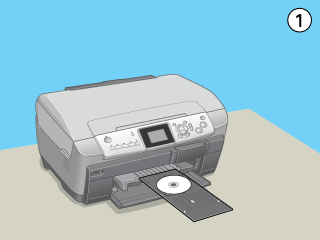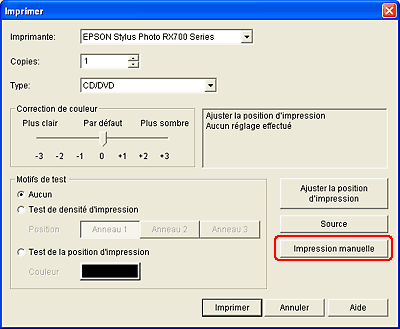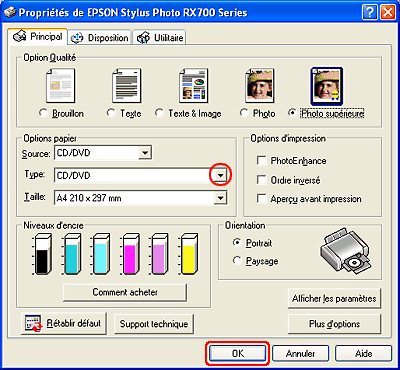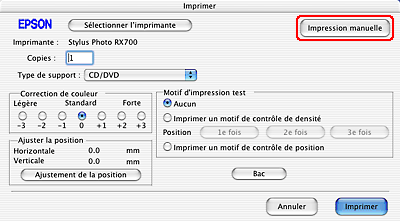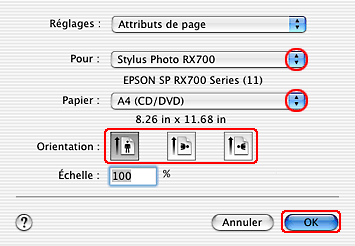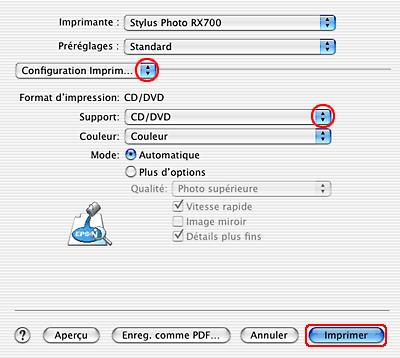Impression / Comment imprimer
Impression sur CD/DVD
 Mise en garde concernant l'impression sur CD/DVD
Mise en garde concernant l'impression sur CD/DVD
 Lancement de EPSON Print CD
Lancement de EPSON Print CD
 Positionnement du CD/DVD
Positionnement du CD/DVD
 Impression sur un CD/DVD sous Windows
Impression sur un CD/DVD sous Windows
 Impression sur un CD/DVD sous Mac OS X
Impression sur un CD/DVD sous Mac OS X

Le logiciel EPSON Print CD fourni avec ce produit vous permet de créer des étiquettes de CD/DVD. Une fois les données des étiquettes de CD/DVD créées, vous pouvez les imprimer sur un CD/DVD de 8 ou 12 cm à l'aide de ce produit. Pour imprimer sur CD/DVD, procédez comme suit.
 |
Avant de mettre le combiné multifonction sous tension, vérifiez que le verrou de transport est en position déverrouillée et que le combiné multifonction est connecté à votre ordinateur.
|
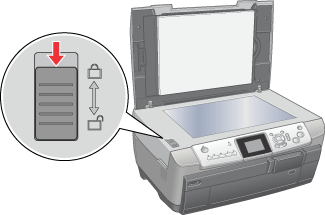
 |
Appuyez sur la touche Marche  pour mettre le combiné multifonction sous tension. Le voyant Marche du panneau de contrôle reste allumé, l'initialisation du combiné multifonction est terminée. pour mettre le combiné multifonction sous tension. Le voyant Marche du panneau de contrôle reste allumé, l'initialisation du combiné multifonction est terminée.
|

Mise en garde concernant l'impression sur CD/DVD
-
Utilisez uniquement des CD/DVD dont l'emballage mentionne leur aptitude à l'impression, comme par exemple « Surface de l'étiquette imprimable » ou « Adapté à une impression avec imprimante à jet d'encre ».
-
Pour avoir plus de détails sur la manipulation des CD/DVD ainsi que des consignes pour l'écriture des données, reportez-vous à la documentation fournie avec les CD/DVD.
-
Pour l'impression sur CD/DVD, on utilise un plus faible niveau de saturation de couleur qu'avec du papier spécial EPSON afin de garantir la qualité d'impression.
-
N'imprimez pas sur le CD/DVD avant d'avoir gravé vos données, car des erreurs de gravure risquent de se produire si sa surface est affectée par des traces de doigt, de la saleté ou des rayures.
-
Faites un essai d'impression sur un CD/DVD de rechange.
-
La surface imprimée se tache facilement immédiatement après impression.
-
Veillez à laisser les CD/DVD sécher complètement pendant plus de 24 heures avant de les utiliser ou de toucher la surface imprimée.
-
Ne laissez pas sécher directement au soleil le CD/DVD imprimé.
-
Selon le type de CD/DVD et le niveau de saturation de couleur, des bavures peuvent apparaître.
-
Si la surface imprimée est encore collante à l'issue du temps de séchage, il se peut que le niveau de saturation de couleur soit trop élevé. Dans ce cas, diminuez le réglage de saturation de couleur dans EPSON Print CD.
-
De l'humidité sur la surface à imprimer peut produire des bavures.
-
Si vous devez imprimer une grande quantité de CD/DVD, imprimez d'abord quelques CD/DVD de rechange et vérifiez la surface imprimée au bout de 24 heures.
-
Si l'impression est faite par erreur sur le plateau CD/DVD ou sur le compartiment transparent interne, essuyez l'encre immédiatement.
-
Il est possible qu'une réimpression sur le même CD/DVD n'améliore pas la qualité d'impression.
-
La zone imprimable d'un CD/DVD est définie comme suit :
|
CD/DVD de 12 cm
|
CD/DVD de 8 cm
|
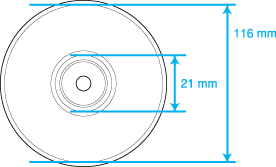
|
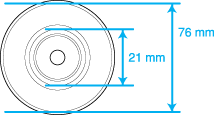
|
-
Vous pouvez définir la zone imprimable d'un CD/DVD à l'aide de EPSON Print CD. Réglez la zone imprimable en fonction du CD/DVD sur lequel vous imprimez.

[Haut]
Lancement de EPSON Print CD
Pour Windows
Pour lancer EPSON Print CD, double-cliquez sur l'icône EPSON Print CD sur le bureau.
 |
Remarque :
|
 | |
Si l'icône EPSON Print CD ne s'affiche pas sur le bureau, cliquez sur Démarrer, pointez vers Programmes ou Tous les programmes, vers EPSON Print CD et cliquez sur EPSON Print CD.
|
|
Pour Mac OS X
Pour lancer EPSON Print CD, double-cliquez sur l'icône Macintosh HD (disque dur par défaut), sur le dossier Applications, sur le dossier EPSON Print CD, puis sur EPSON Print CD.
 |
Remarque :
|
 | |
Pour connaître la procédure d'utilisation de EPSON Print CD, reportez-vous à l'aide de EPSON Print CD.
|
|

[Haut]
Positionnement du CD/DVD
Pour insérer le CD/DVD dans l'imprimante, procédez comme suit :
 |
Important :
|
 | -
Veillez à insérer le CD/DVD en suivant les étapes décrites ci-dessous. Si vous insérez le CD/DVD d'une autre manière, les données ou l'imprimante risquent d'être endommagées.
|
|
 |
Vérifiez que l'imprimante est sous tension.
|
 |  |
Important :
|
 |  | |
Veillez à insérer le plateau CD/DVD lorsque l'imprimante est sous tension, faute de quoi le réglage automatique de la position d'impression risque de ne pas avoir lieu après insertion du plateau de CD/DVD.
|
|
 |
Ouvrez le capot avant en appuyant sur la partie creuse comme indiqué. Appuyez ensuite sur  sur le guide de CD/DVD. Le guide de CD/DVD se déploie. sur le guide de CD/DVD. Le guide de CD/DVD se déploie.
|

 |
Placez le CD/DVD sur le plateau de CD/DVD en orientant la surface de l'étiquette vers le haut.
|
 |  |
Remarque :
|
 |  | |
N'utilisez qu'un seul CD/DVD à la fois.
|
|
|
CD/DVD de 12 cm
|
CD/DVD de 8 cm
|
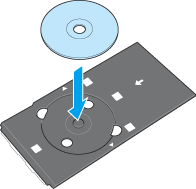
|
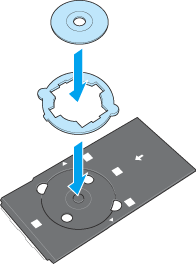
|
Lors de l'impression sur des CD/DVD de 8 cm, l'utilisation de l'adaptateur 8 cm sur le plateau de CD/DVD est nécessaire. Lors de la mise en place de l'adaptateur 8 cm sur le plateau de CD/DVD, veuillez noter les éléments suivants.
-
Insérez les deux pattes arrondies de l'adaptateur 8 cm dans les orifices semi-circulaires du plateau de CD/DVD.
-
Insérez la patte rectangulaire de l'adaptateur 8 cm dans l'orifice carré situé dans la partie supérieure ou inférieure du plateau de CD/DVD.
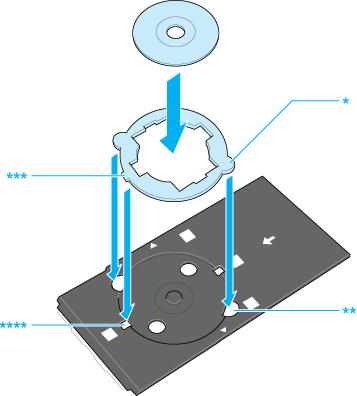
 |
 : patte arrondie : patte arrondie
|
Pour retirer l'adaptateur, soulevez-le en le tenant par les pattes rondes.
 |  |
Important :
|
 |  | -
Avant de placer le CD/DVD, vérifiez qu'il n'y a pas de particules ou de substances étrangères sur le plateau CD/DVD.
|
|
 |  | -
Veillez à utiliser le plateau de CD/DVD fourni avec le combiné multifonction. Si vous utilisez un autre plateau CD/DVD, la position d'impression pourrait se décaler et provoquer une impression incorrecte.
|
|
 |
Chargez le côté imprimable du CD/DVD vers le haut et insérez doucement le plateau de CD/DVD le long de la base du guide de CD/DVD jusqu'à ce que les repères du plateau et du guide soient alignés.
|
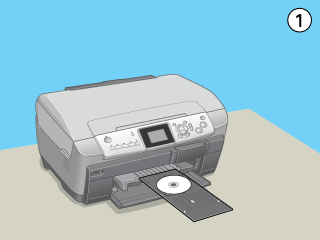

[Haut]
Impression sur un CD/DVD sous Windows
EPSON Print CD vous permet d'imprimer des images sur des CD/DVD. Les instructions suivantes expliquent comment imprimer sur un CD/DVD à l'aide de EPSON Print CD.
Réglage des paramètres de base
 |
Cliquez sur Imprimer dans le menu Fichier. La boîte de dialogue Imprimer s'affiche.
|
 |
Cliquez sur Sélectionner imprimante.
|
 |
Assurez-vous que l'imprimante sélectionnée est l'imprimante EPSON Stylus Photo RX700 Series.
|
 |
Sélectionnez CD/DVD ou CD/DVD Surface Premium pour le paramètre Support.
|
 |
Assurez-vous que l'option Aucun est sélectionnée pour le paramètre Imprimer un motif de confirmation et cliquez sur Imprimer.
|

 |
Remarque :
|
 | -
Si la position d'impression est décalée, réglez-la à l'aide de EPSON Print CD.
Pour plus de détails, reportez-vous à l'aide de EPSON Print CD. Vous pouvez également vérifier la position d'impression à l'aide de la feuille de vérification de la position d'impression du CD/DVD fournie avec le produit.
|
|
 | -
Si l'encre bave, ajustez la saturation de couleur. Pour plus de détails, reportez-vous à l'aide de EPSON Print CD.
|
|
 | -
Une fois l'impression sur le CD/DVD terminée, retirez le plateau de CD/DVD et fermez le guide de CD/DVD.
|
|
Définition des paramètres avancés
Le pilote d'impression vous permet de définir des paramètres plus complexes.
 |
Cliquez sur Imprimer dans le menu Fichier. La boîte de dialogue Imprimer s'affiche.
|
 |
Cliquez sur le bouton Impression manuelle.
|
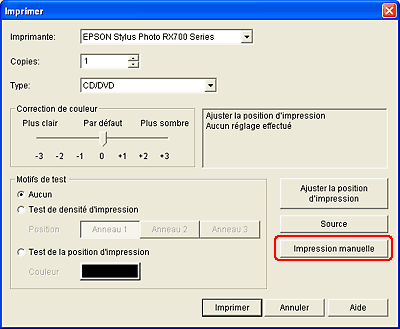
 |
Assurez-vous que l'imprimante EPSON Stylus Photo RX700 Series est sélectionnée pour le paramètre Nom.
|
 |
Sélectionnez A4 pour le paramètre Taille.
|
 |
Sélectionnez CD/DVD pour le paramètre Alimentation.
|
 |
Sélectionnez Portrait pour le paramètre Orientation.
|

 |
Cliquez sur Propriétés pour accéder au pilote d'impression.
|
 |
Sélectionnez CD/DVD ou CD/DVD Surface Premium pour le paramètre Type.
|
 |
Si nécessaire, définissez les autres paramètres.
|
 |
Cliquez sur OK pour fermer le pilote d'impression.
|
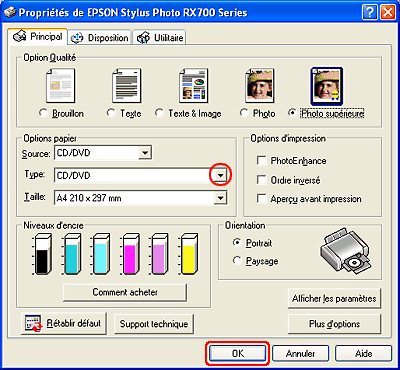
 |
Cliquez sur OK pour imprimer le fichier.
|

[Haut]
Impression sur un CD/DVD sous Mac OS X
Réglage des paramètres de base
 |
Cliquez sur Imprimer dans le menu Fichier. La boîte de dialogue Imprimer s'affiche.
|
 |
Cliquez sur Sélectionner imprimante.
|
 |
Sélectionnez Stylus Photo RX700 dans le menu contextuel Imprimante.
|
 |
Sélectionnez CD/DVD ou CD/DVD Surface Premium pour le paramètre Support.
|
 |
Vérifiez que l'option Aucun est sélectionnée dans la zone Motifs de test et cliquez sur Imprimer.
|

 |
Remarque :
|
 | -
Si la position d'impression est décalée, réglez-la à l'aide de EPSON Print CD.
Pour plus de détails, reportez-vous à l'aide de EPSON Print CD. Vous pouvez également vérifier la position d'impression à l'aide de la feuille de vérification de la position d'impression du CD/DVD fournie avec le produit.
|
|
 | -
Si l'encre bave, ajustez la saturation de couleur. Pour plus de détails, reportez-vous à l'aide de EPSON Print CD.
|
|
 | -
Une fois l'impression sur le CD/DVD terminée, retirez le plateau de CD/DVD et fermez le guide de CD/DVD.
|
|
Définition des paramètres avancés
Le pilote d'impression vous permet de définir des paramètres plus complexes.
 |
Cliquez sur Imprimer dans le menu Fichier. La boîte de dialogue Imprimer s'affiche.
|
 |
Cliquez sur Impression manuelle pour accéder à la zone de dialogue Format d'impression.
|
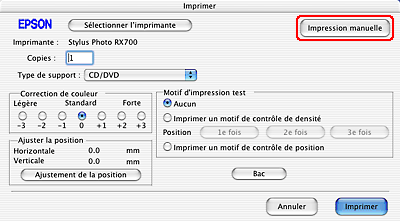
 |
Assurez-vous que l'imprimante Stylus Photo RX700 est sélectionnée pour le paramètre Pour.
|
 |
Sélectionnez A4 (CD/DVD) pour le paramètre Taille papier.
|
 |
Sélectionnez Portrait pour le paramètre Orientation.
|
 |
Cliquez sur OK pour accéder à la zone de dialogue Imprimer.
|
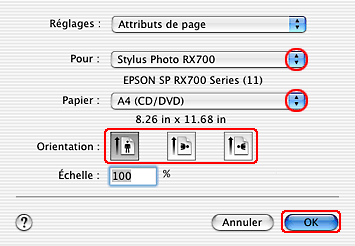
 |
Assurez-vous que l'imprimante Stylus Photo RX700 est sélectionnée pour le paramètre Imprimante.
|
 |
Sélectionnez Configuration Imprimante dans le menu contextuel.
|
 |
Sélectionnez CD/DVD ou CD/DVD Surface Premium pour le paramètre Support.
|
 |
Réglez les autres paramètres si nécessaire et cliquez sur Imprimer.
|
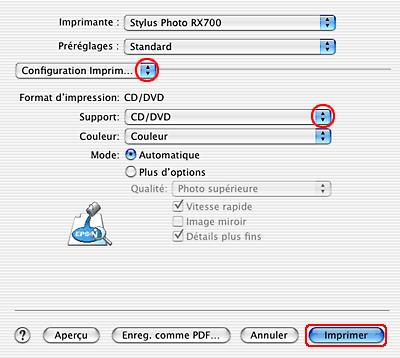

[Haut]
 Mise en garde concernant l'impression sur CD/DVD
Mise en garde concernant l'impression sur CD/DVD Lancement de EPSON Print CD
Lancement de EPSON Print CD Positionnement du CD/DVD
Positionnement du CD/DVD Impression sur un CD/DVD sous Windows
Impression sur un CD/DVD sous Windows Impression sur un CD/DVD sous Mac OS X
Impression sur un CD/DVD sous Mac OS XMise en garde concernant l'impression sur CD/DVD
Lancement de EPSON Print CD
Positionnement du CD/DVD
Impression sur un CD/DVD sous Windows
Impression sur un CD/DVD sous Mac OS X


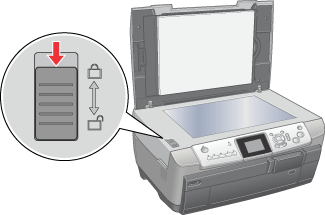

 pour mettre le combiné multifonction sous tension. Le voyant Marche du panneau de contrôle reste allumé, l'initialisation du combiné multifonction est terminée.
pour mettre le combiné multifonction sous tension. Le voyant Marche du panneau de contrôle reste allumé, l'initialisation du combiné multifonction est terminée.

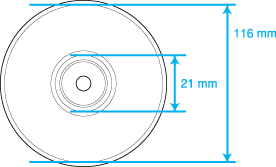
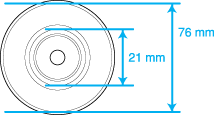


 sur le guide de CD/DVD. Le guide de CD/DVD se déploie.
sur le guide de CD/DVD. Le guide de CD/DVD se déploie.


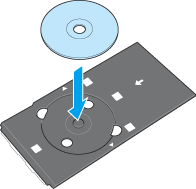
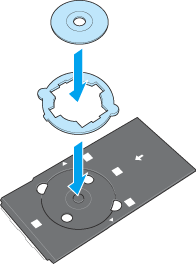
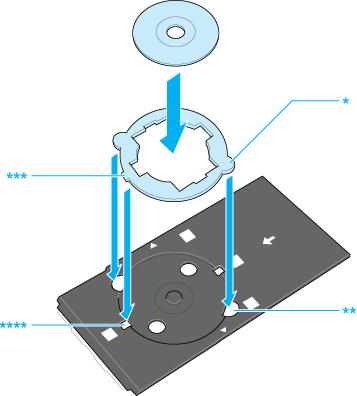
 : patte arrondie
: patte arrondie

 : semi-circulaire
: semi-circulaire


 : patte rectangulaire
: patte rectangulaire



 : orifice carré
: orifice carré